WPS文档开启多人协作编辑的方法
时间:2023-07-20 10:31:13作者:极光下载站人气:785
我们在wps中编辑好word文档之后,想要将编辑好的文档内容通过多人协同一起编辑,那么我们该如何操作呢,当你在WPS中已经完成了文字文档的编辑后,那么我们可以通过分享功能将我们的文档上传到金山文档云文档中,那我们就可以直接在金山文档中进行分享文档给别人了,你可以设置一下编辑的权限、时间以及可以编辑的对象等,我们在进行分享的时候,可以将文档通过微信、qq、链接等方式进行分享操作,下方是关于如何使用WPS Word多人协同编辑文档的具体操作方法,如果你需要的情况下可以看看方法教程,希望对大家有所帮助。
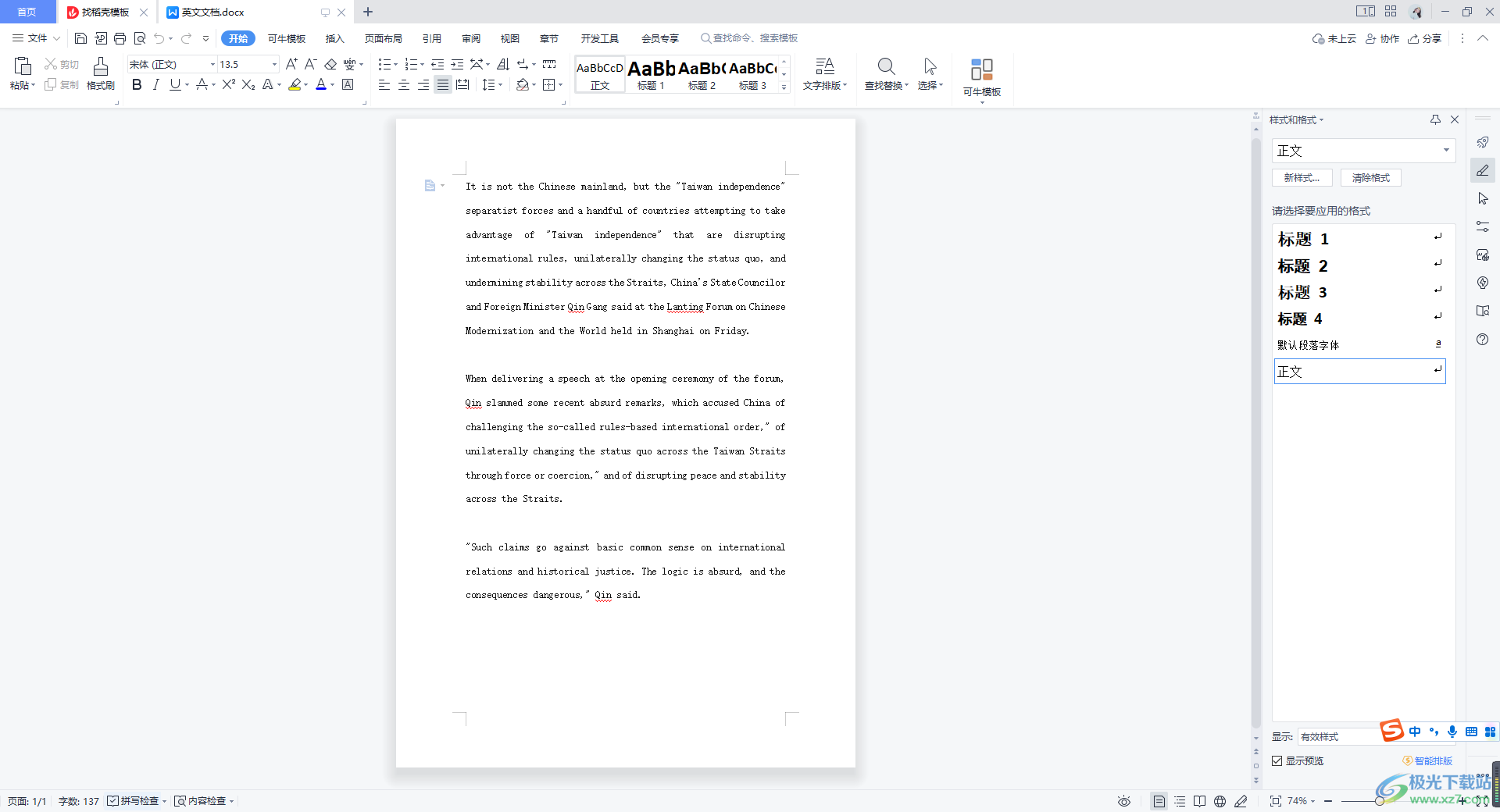
方法步骤
1.当你通过WPS编辑好文字文档之后,我们将鼠标移动到右上角的【协作】的位置进行点击,或者你也可以点击【分享】按钮,这两种功能都是一样的。
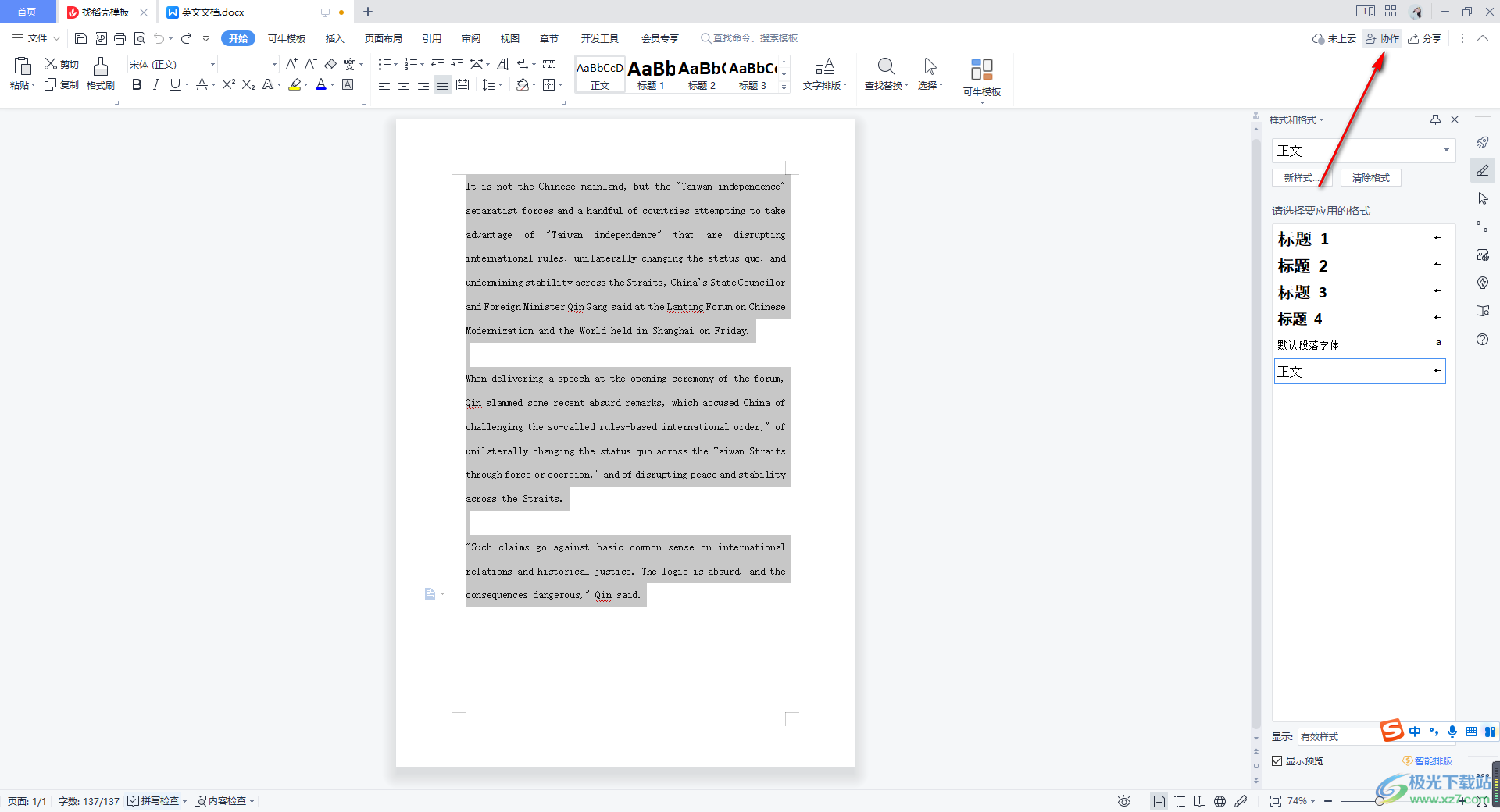
2.点击协作之后,在下方会出现两个选项,这里选择【使用金山文档在线编辑】。
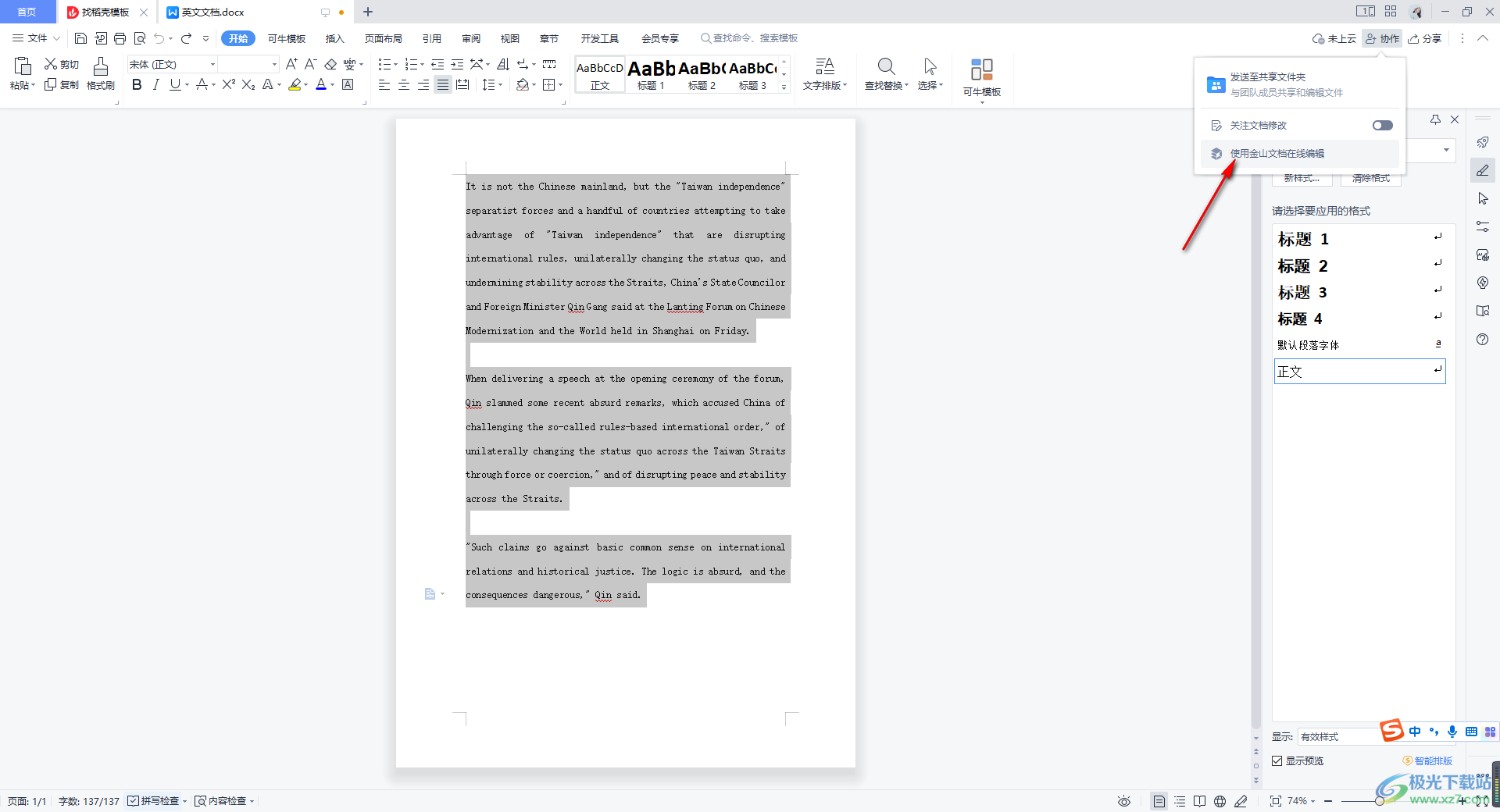
3.之后,在打开的小窗口中,我们将【保存更改】按钮点击一下,将我们的文档进行保存一下。
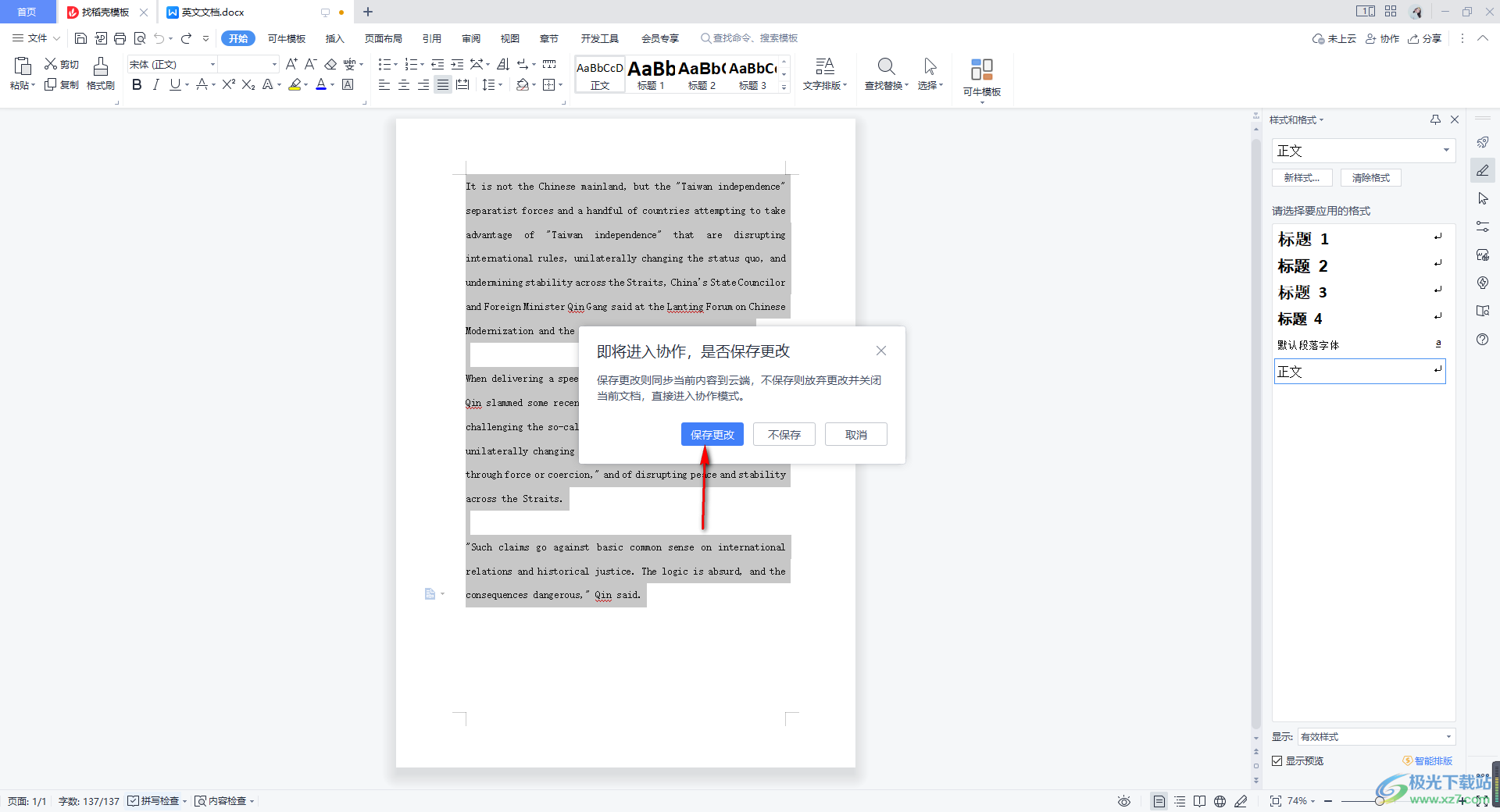
4.之后会出现一个需要上传到云端的窗口,直接点击【上传到云端】选项进入。
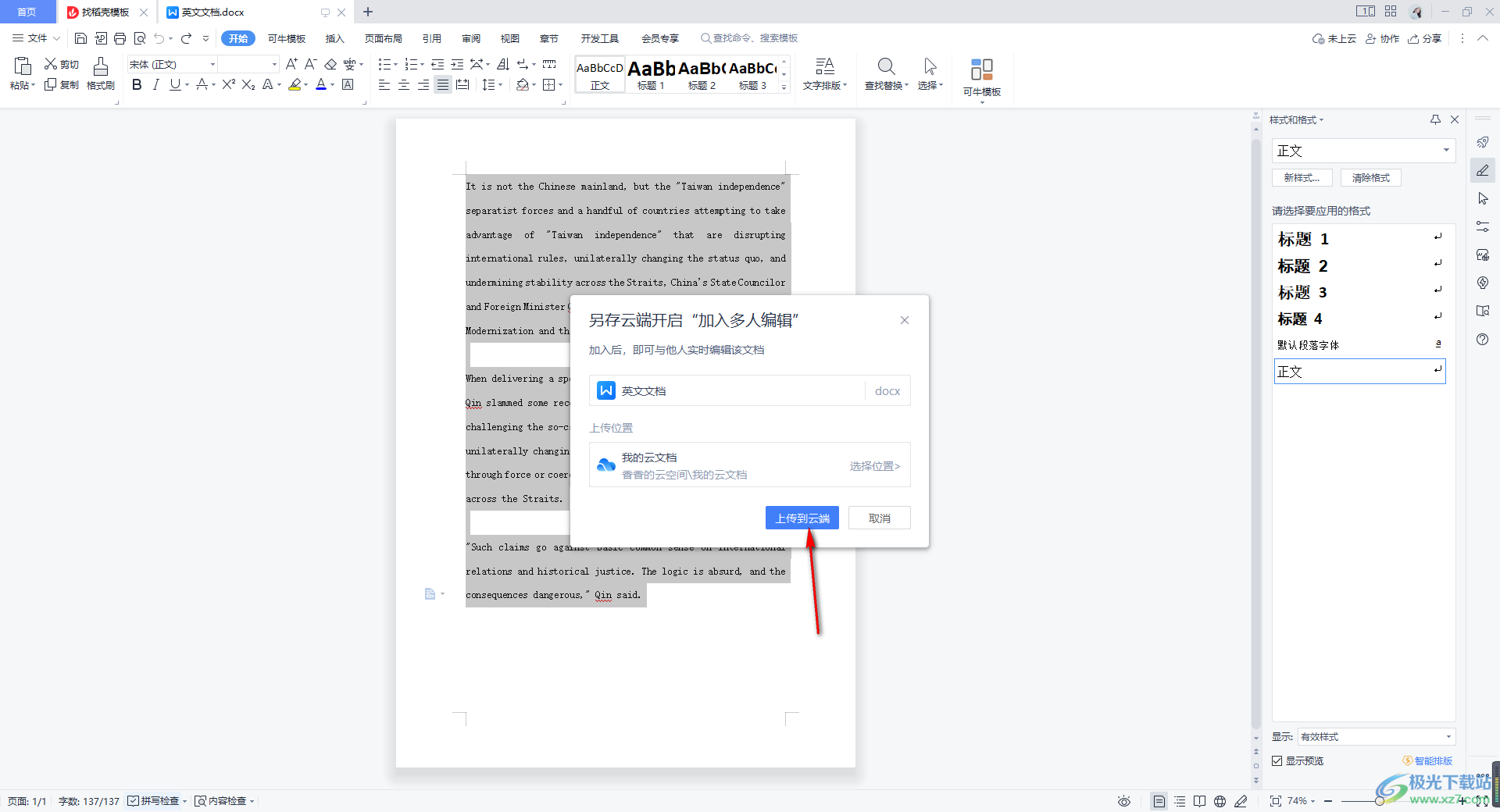
5.那么我们就会马上打开金山文档,我们可以在右侧上方的位置将【分享】按钮进行点击,然后在打开的窗口中将【和他人一起编辑】按钮点击打开,那么我们就可以通过微信、链接、qq等进行分享文档给对方,并且还可以设置链接权限等内容,如图所示。
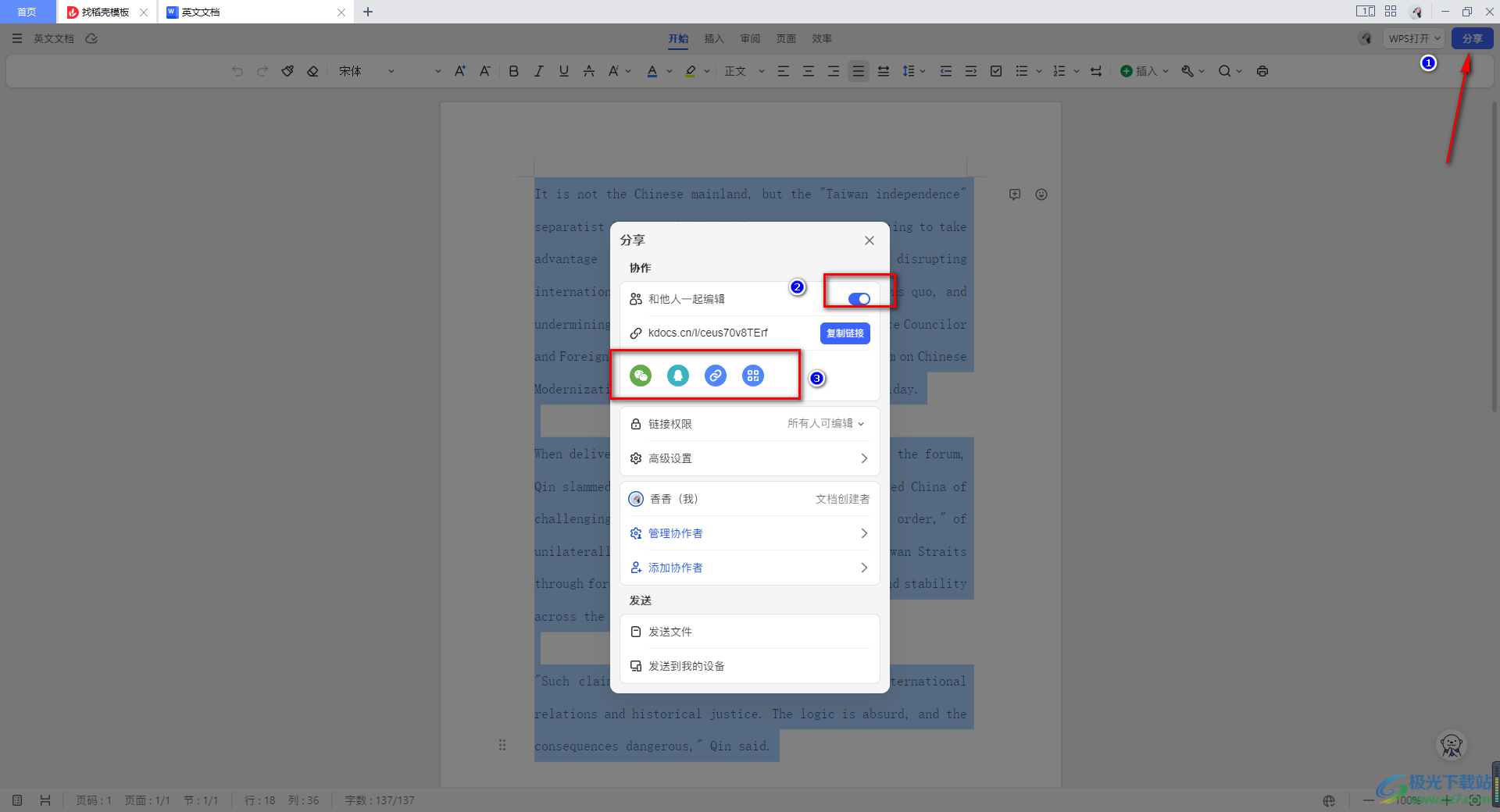
以上就是关于如何使用WPS Word文档设置多人协作编辑文档的具体操作方法,如果你在使用WPS文档编辑内容的时候,需要将文档和他人一起编辑,那么我们可以通过以上方法教程来操作,操作方法比较简单,需要的话可以操作试试。

大小:240.07 MB版本:v12.1.0.18608环境:WinAll
- 进入下载
相关推荐
相关下载
热门阅览
- 1百度网盘分享密码暴力破解方法,怎么破解百度网盘加密链接
- 2keyshot6破解安装步骤-keyshot6破解安装教程
- 3apktool手机版使用教程-apktool使用方法
- 4mac版steam怎么设置中文 steam mac版设置中文教程
- 5抖音推荐怎么设置页面?抖音推荐界面重新设置教程
- 6电脑怎么开启VT 如何开启VT的详细教程!
- 7掌上英雄联盟怎么注销账号?掌上英雄联盟怎么退出登录
- 8rar文件怎么打开?如何打开rar格式文件
- 9掌上wegame怎么查别人战绩?掌上wegame怎么看别人英雄联盟战绩
- 10qq邮箱格式怎么写?qq邮箱格式是什么样的以及注册英文邮箱的方法
- 11怎么安装会声会影x7?会声会影x7安装教程
- 12Word文档中轻松实现两行对齐?word文档两行文字怎么对齐?
网友评论